マーチャントから要望の多かった、購入後のアップセル用アプリがリリースされました。Last Upsell - Post-Purchaseを使えば、ワンクリックで簡単にアップセル/クロスセルを作成し、顧客が購入を完了した後に注文確認ページに表示することができます。
購入後のアップセルはとても効果的です。
購入後アップセル・オファーの最初の作り方は?
Shopify App Storeからアプリをインストールしたら、アプリのダッシュボードにある「新規アップセル」ボタンをクリックします。
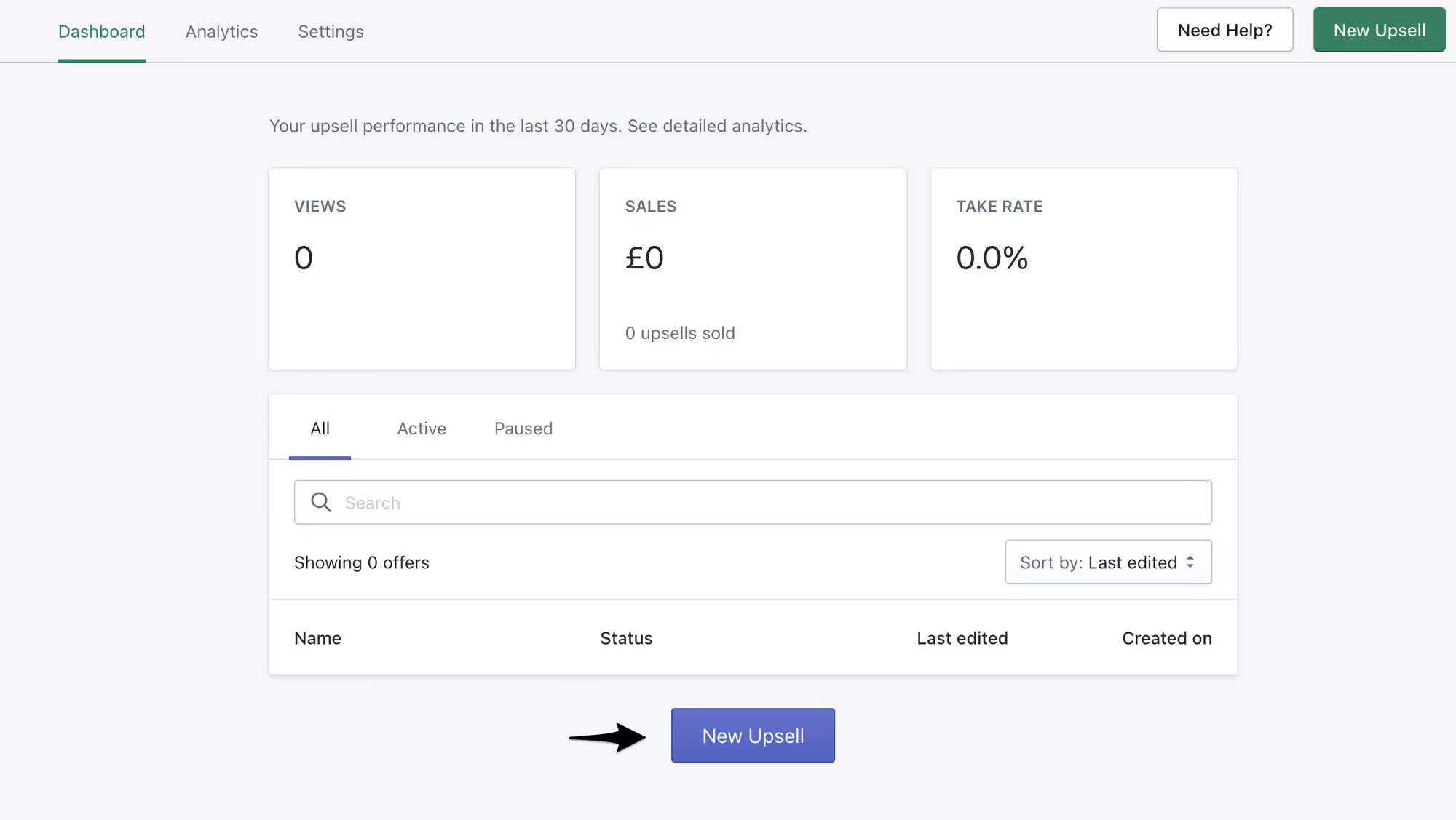
次に、アップセルオファーの名前を選択します(社内参照用にのみ使用されます)。
最後に、商品カタログからアップセル商品を選択し、このアップセルを表示させたい商品を選択します。 3つの異なるオプションから選択できます:
- すべての商品
- 特定の商品
- 特定のコレクション
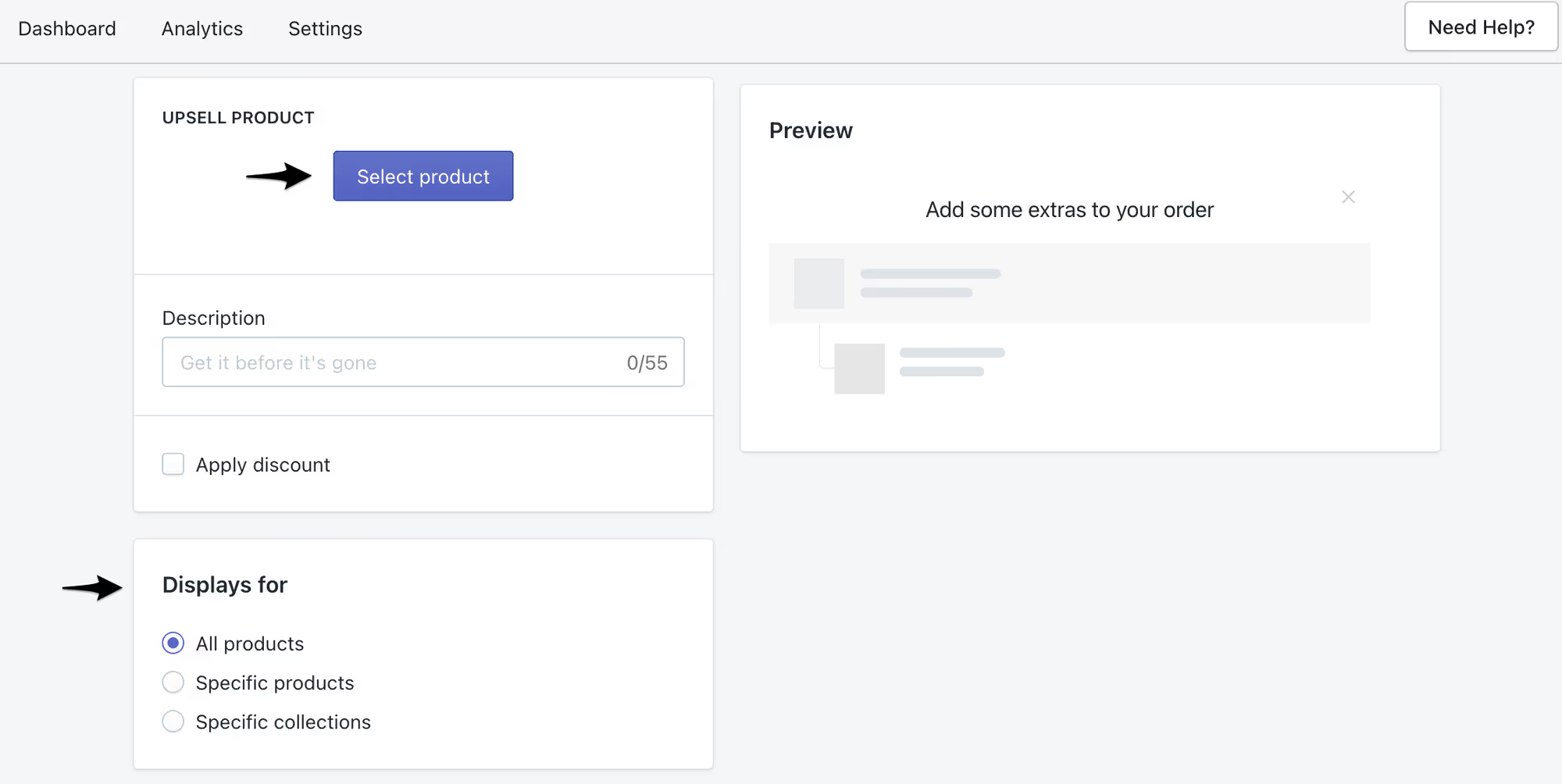
以上の3つの簡単なステップで、購入後のアップセルを作成し、有効にすることができます。 最終結果はこのようになります。プレビューストアでアプリをテストすることもできます。

詳細設定とその他
さらに、アップセルの位置を設定したり、カートの値が特定の範囲に達した時のみ商品を表示するオプションを選択することができます。
追加されたアップセルの支払い期限を設定するには、アプリの設定にアクセスし、下図のように「未払いアップセルを自動的に削除」をクリックします。 デフォルトでは、アプリは未払いアップセルを削除しないので、手動で注文から削除する必要があります。
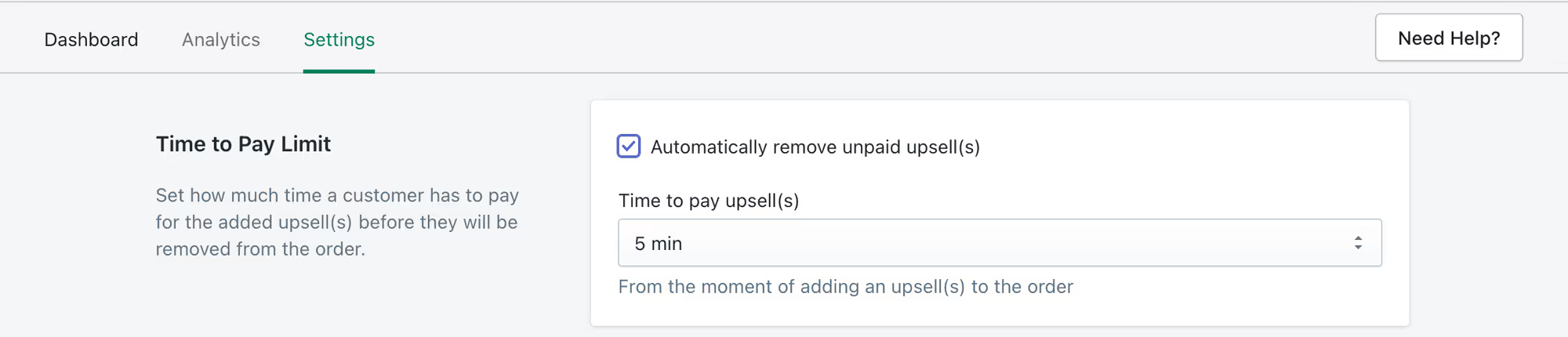
さらに、あなたはあなたの店のデザインに合わせてポップアップをカスタマイズすることができます。 あなたは、カスタム文言を設定したり、ポップアップのボタンの色を選択することができます。 より詳細については、ライブチャットで24時間365日利用可能な当社のサポートチームにお気軽にお問い合わせください。
アップセルは継続的なeコマース戦略であり、収集した実際のデータに基づいて調整し、最適化する必要があります。アプリ内アナリティクスでデータを分析することを忘れないでください。例えば、どのアップセルが最も購入に追加されたかを確認し、各アップセルのテイクレートを学び、全体的な売上を追跡することができます。
最後のアップセルの価格
このアプリの価格は、Shopifyベーシックストアの場合、月額$19.99になると思われます。 14日間の無料トライアルが付いていますので、何の制限もなくテストすることができます。 また、紹介価格も設定していますので、Shopifyのプランに関係なく、月額$19.99でフルサブスクリプションを入手することができます。 5月初旬には、このオファーは取り下げられると思われます。

















